win10只剩飞行模式无线不见了如何修复 win10wifi开关没了怎么解决
更新时间:2023-11-13 10:49:45作者:zheng
我们在使用win10电脑的时候可能会遇到电脑的网络出现一些问题,有些用户就发现自己的win10电脑无法连接wifi,打开右下角的设置界面之后发现界面只剩下飞行模式的开关,那么win10wifi开关没了怎么解决,今天小编就教大家win10只剩飞行模式无线不见了如何修复,操作很简单,跟着小编一起来操作吧。
推荐下载:Windows10系统
方法如下:
方法一:
1、首先右键此电脑,打开“管理”
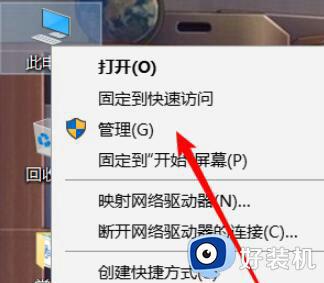
2、接着进入左边“设备管理器”
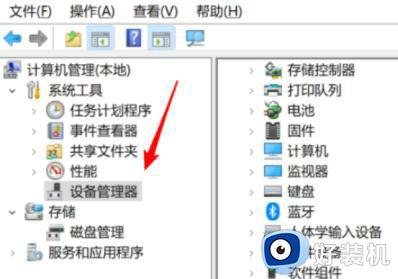
3、然后更新一下网络适配器下的“wlan”网卡驱动。
(如果没有无线网卡,那就需要额外买个无线网卡)
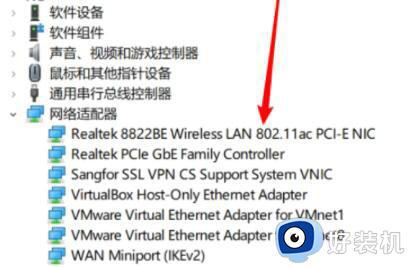
方法二:
1、如果还是不行那就按下键盘“win+i”打开设置并进入“网络和internet”
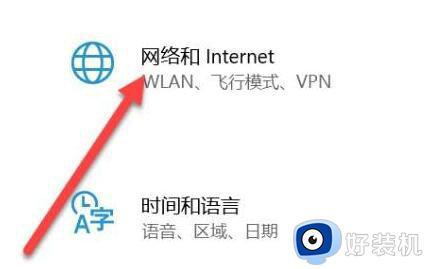
2、然后点击其中的“网络重置”
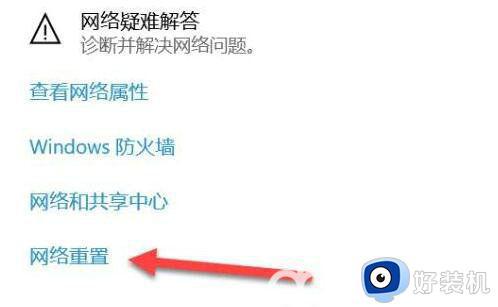
3、进入后点击“立即重置”重置网络看看能不能解决。
以上就是win10只剩飞行模式无线不见了如何修复 win10只显示飞行模式的解决方法的全部内容,希望能帮到大家!
win10只剩飞行模式无线不见了如何修复 win10wifi开关没了怎么解决相关教程
- win10只剩飞行模式无线不见了如何修复 win10电脑wifi模块突然没了怎么办
- win10wifi选项不见了飞行模式还在的解决方法 win10如何解决没有wifi只有飞行模式
- 为什么win10网络只剩飞行模式 win10联网只剩飞行模式的解决教程
- win10系统只有飞行模式怎么办 win10突然只剩飞行模式的两种处理方法
- win10电脑飞行模式被隐藏了如何修复 win10没有飞行模式选项怎么办
- win10 找不到飞行模式怎么回事 win10飞行模式不见了如何处理
- win10没有wifi图标的解决方法 win10没有wifi选项怎么办
- 台式win10找不到飞行模式开关如何解决
- win10开启飞行模式无法关闭的解决方法 win10飞行模式不能关了怎么办
- win10飞行模式怎么关闭不了 win10飞行模式无法关闭如何解决
- win10拼音打字没有预选框怎么办 win10微软拼音打字没有选字框修复方法
- win10你的电脑不能投影到其他屏幕怎么回事 win10电脑提示你的电脑不能投影到其他屏幕如何处理
- win10任务栏没反应怎么办 win10任务栏无响应如何修复
- win10频繁断网重启才能连上怎么回事?win10老是断网需重启如何解决
- win10批量卸载字体的步骤 win10如何批量卸载字体
- win10配置在哪里看 win10配置怎么看
win10教程推荐
- 1 win10亮度调节失效怎么办 win10亮度调节没有反应处理方法
- 2 win10屏幕分辨率被锁定了怎么解除 win10电脑屏幕分辨率被锁定解决方法
- 3 win10怎么看电脑配置和型号 电脑windows10在哪里看配置
- 4 win10内存16g可用8g怎么办 win10内存16g显示只有8g可用完美解决方法
- 5 win10的ipv4怎么设置地址 win10如何设置ipv4地址
- 6 苹果电脑双系统win10启动不了怎么办 苹果双系统进不去win10系统处理方法
- 7 win10更换系统盘如何设置 win10电脑怎么更换系统盘
- 8 win10输入法没了语言栏也消失了怎么回事 win10输入法语言栏不见了如何解决
- 9 win10资源管理器卡死无响应怎么办 win10资源管理器未响应死机处理方法
- 10 win10没有自带游戏怎么办 win10系统自带游戏隐藏了的解决办法
